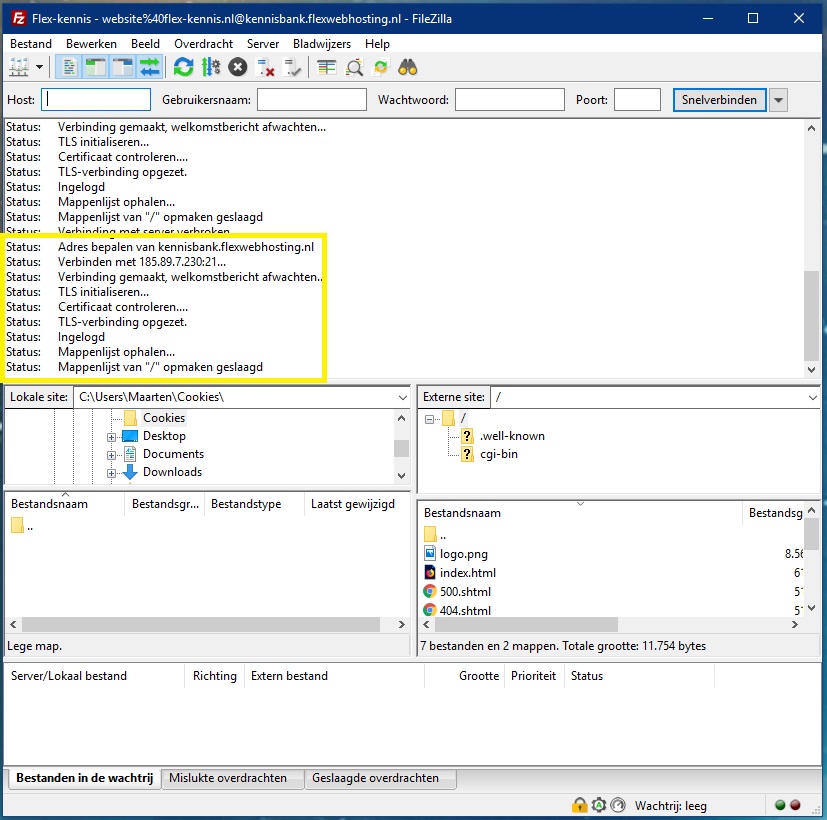Om je website te kunnen uploaden naar je hostingpakket, heb je een FTP-programma en -account nodig. Wij gebruiken hiervoor FileZilla als FTP-programma, omdat deze software voor ieder besturingssysteem verkrijgbaar is, goed functioneert en redelijk simpel is in het gebruik. Gebruik je een ander programma? Geen probleem, de instellingen zijn altijd hetzelfde. Je moet dan misschien alleen even zoeken wat je waar in moet vullen.
Bij het opstarten van je FTP-programma wordt er gevraagd met welke gegevens er ingelogd moet worden. Hiervoor heb je een FTP-account nodig. Dit maak je aan in het controlepaneel van je hostingpakket.
Daarnaast moet je weten met welke server je verbinding moet maken. Dit vindt je terug in de klantenpagina bij de inloggegevens van je hostingpakket.
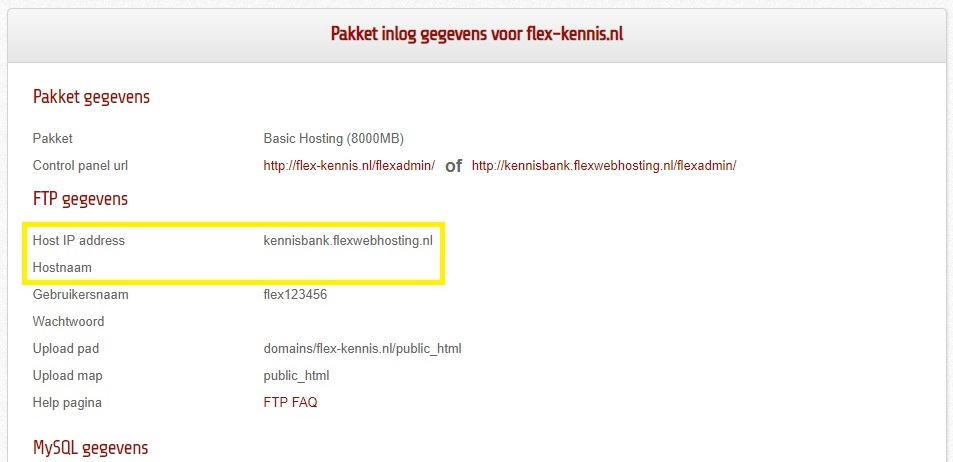
Let op: In de klantenpagina staan ook inloggegevens voor de FTP-server. Je kunt deze ook gebruiken om bestanden mee te uploaden, maar laat je niet verleiden om die gegevens aan iemand anders te geven! Dit zijn namelijk een soort master-gegevens voor je hostingpakket.
Nog even alle gegevens op een rijtje die wij moeten gebruiken:
Binnen FileZilla kun je op twee verschillende manieren verbinden met het hostingpakket. Via snelverbinden en door een site aan te maken.
De gemakkelijkste manier om even snel in te loggen, is via de snelverbinden-balk. Je vult hier de gegevens in zoals je die hebt verzameld, klikt op Snelverbinden en het programma doet de rest.
De poort kun je overigens leeg laten: FileZilla weet dat 21 de standaard FTP-poort is en zal die dan ook uit zichzelf gebruiken.

Gebruik je vaker FTP of beheer je meerdere accounts? Dan is Sitebeheer een oplossing voor jou. Hierbij kun je verschillende accounts opslaan, met of zonder wachtwoord, en op een later moment met een klik op de knop terughalen.
Je opent Sitebeheer in FileZilla door op de knop met de drie servers te klikken in de menubalk.

Klik aan de linkerkant van het scherm onderin op Nieuwe Site. Bovenin verschijnt dan een nieuwe regel waarin je de naam van de site op kunt geven. Deze is puur voor jezelf en dient als label of geheugensteuntje.
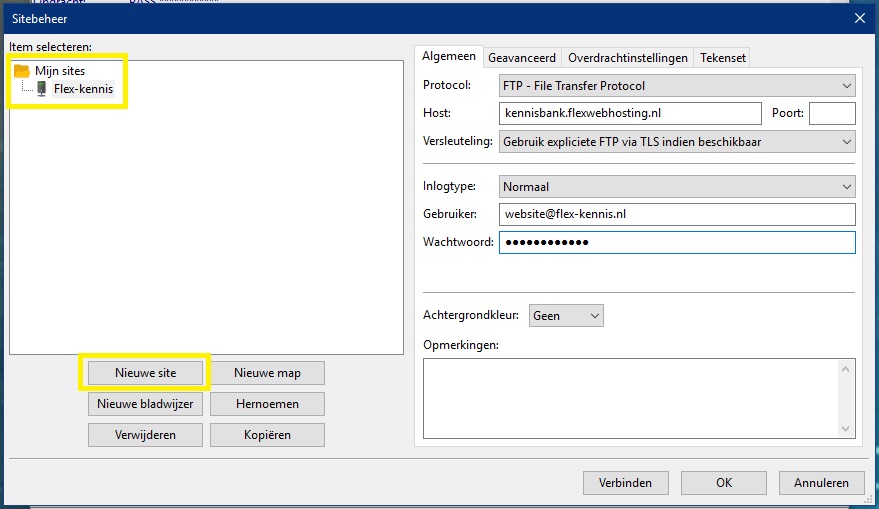
Aan de rechterkant van het scherm vul je dan de gegevens in zoals je die bij stap 1 hebt verzameld. Bij Inlogtype kun je kiezen voor Normaal.
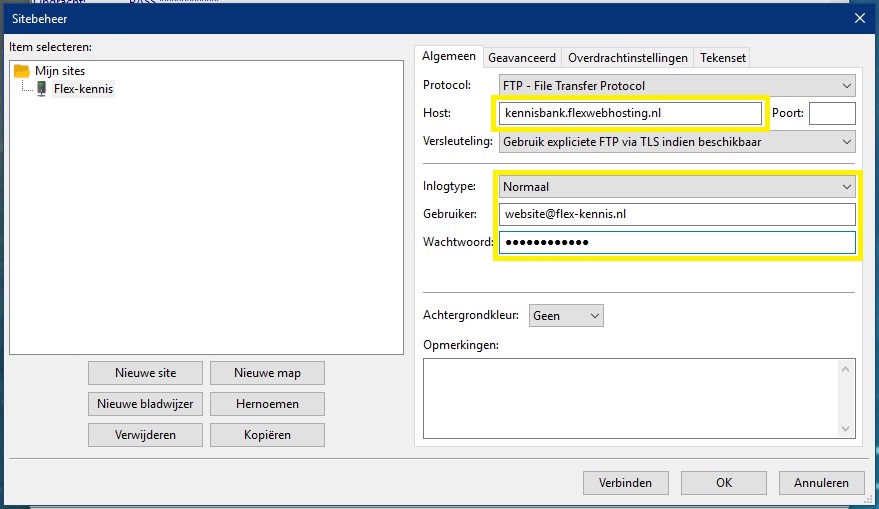
Als je in de vorige stap afsluit door op de Verbinden of OK knop te klikken, kom je terug in het hoofdscherm. Er scrollen dan wat regels over je scherm, de verbinding wordt opgezet, mappen worden opgehaald en uiteindelijk kun je lekker je gang gaan.